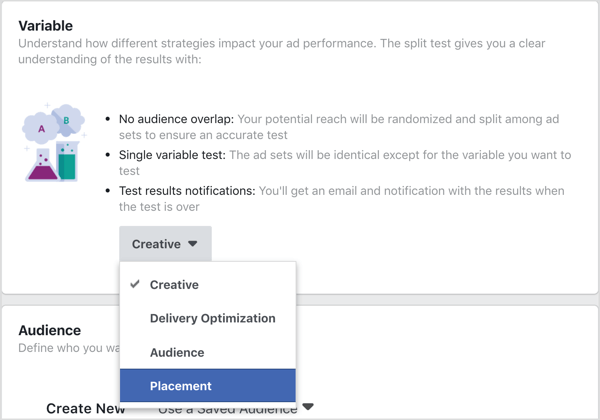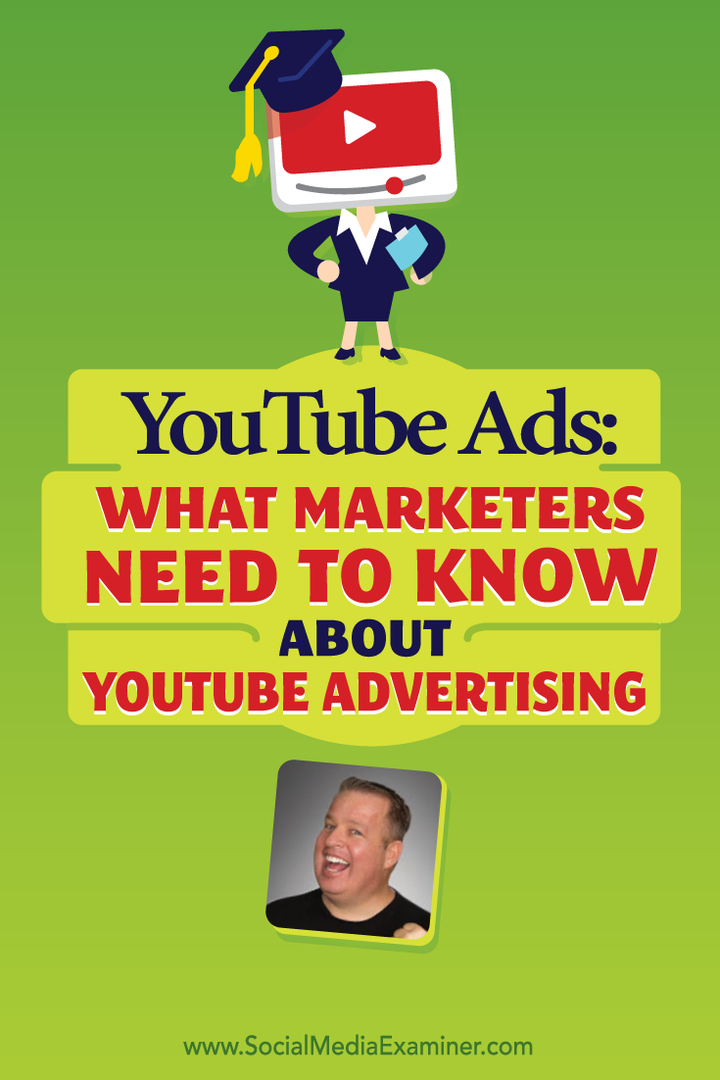Как изменить размер меню «Пуск» в Windows 10
Microsoft Windows 10 Герой / / June 09, 2020
Последнее обновление

Если меню «Пуск» в Windows 10 слишком велико или слишком мало для вас, его можно изменить. Вот как это сделать.
Считаете ли вы, что меню «Пуск» в Windows 10 занимает слишком много места на рабочем столе? Или вы хотите увидеть больше, чтобы увидеть ваши закрепленные предметы? В любом случае, круто то, что вы можете легко изменить его размер, чтобы он стал больше или меньше. Вот как.
Изменение размера меню «Пуск» в Windows 10
Чтобы начать, нажмите клавишу Windows, чтобы открыть меню «Пуск». Когда меню «Пуск» открыто, наведите курсор мыши на край меню «Пуск», чтобы курсор превратился в значок изменения размера. Это будет похоже на изменение размера других окон в вашей системе.

Если вы хотите изменить высоту меню «Пуск», перетащите указатель мыши вверх, чтобы сделать его выше. Или переместите его вниз, чтобы сделать его короче. Например, в приведенном ниже снимке я добавляю его к верхней части экрана, чтобы сделать его выше.
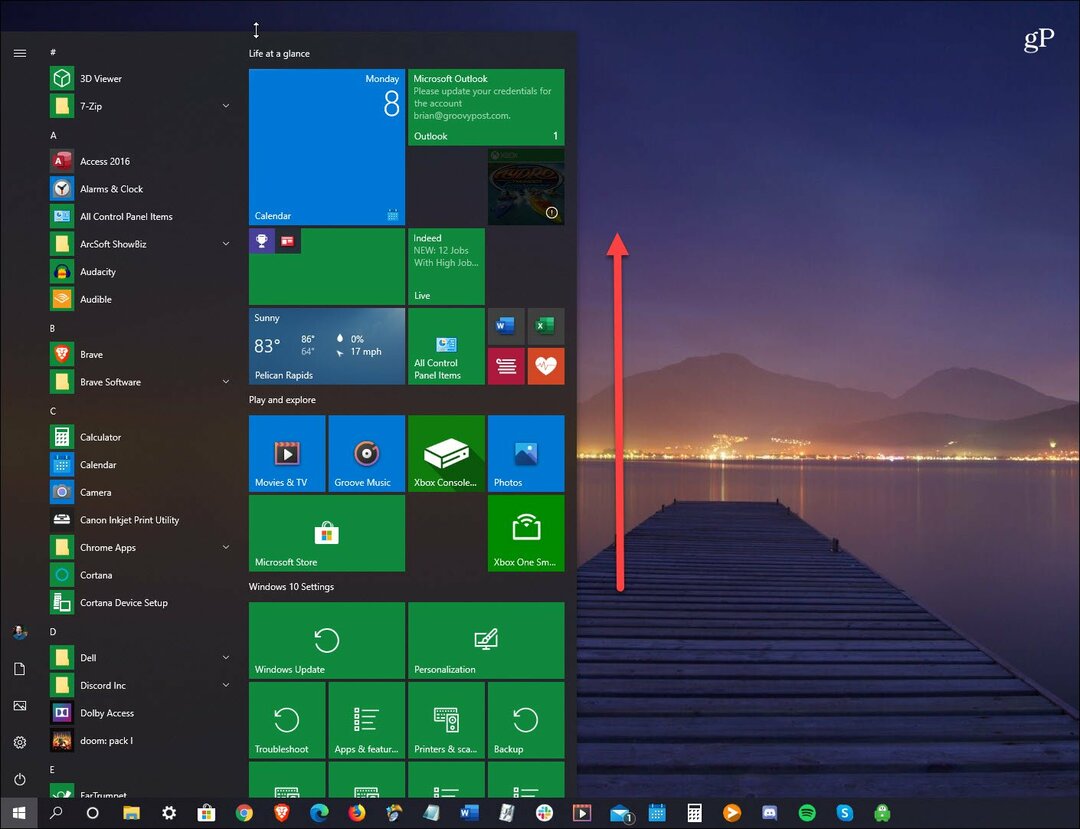
С другой стороны, вы можете перетащить его вниз, чтобы сделать его меньше и компактнее.
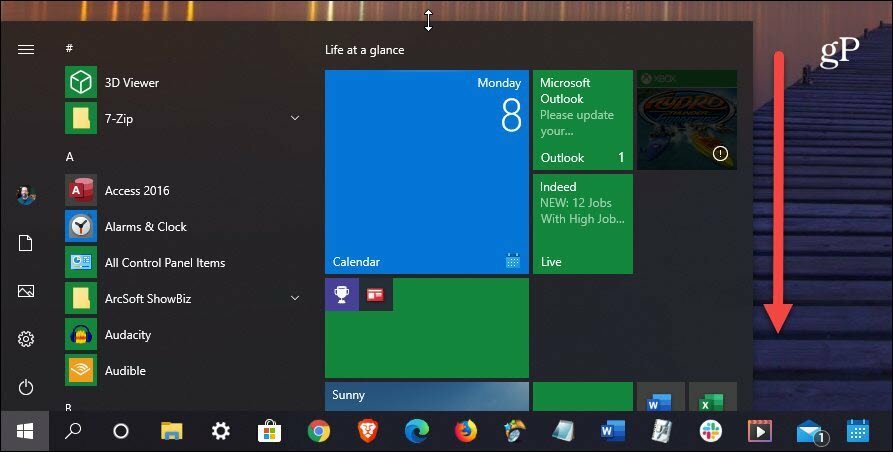
Вы также можете изменить ширину и высоту меню «Пуск», поместив курсор в верхний правый угол. Затем перетащите меню вверх и вправо, чтобы увеличить его.
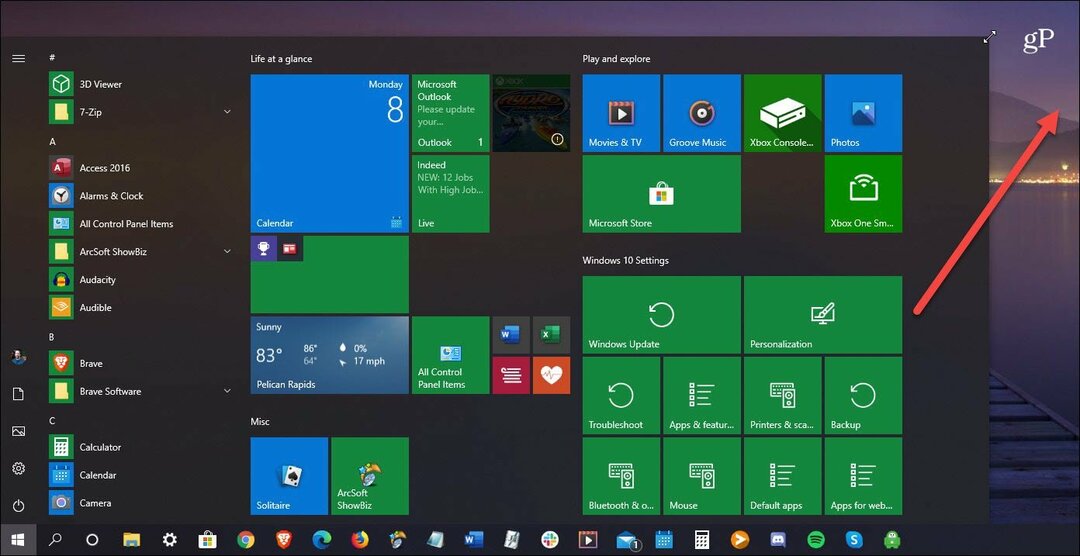
Или, если вы просто хотите сделать его шире, но не выше, просто перетащите меню с правого края вправо от рабочего стола.
Если вы хотите сделать меню еще меньше, вам просто нужно удалить умные плитки из меню. Или изменить размер плитки сделать меню Пуск еще меньше.
Размер, который вы хотите сделать меню Пуск, зависит от вас. Вы можете сделать его больше, чтобы показать больше живые плитки сразу или меньше, чтобы он не занимал слишком много места на рабочем столе.
Чтобы узнать больше о том, как настроить меню «Пуск» в системах Windows 10, ознакомьтесь с любой из следующих статей:
- Закрепить любимые сайты в меню «Пуск»
- Закрепить списки воспроизведения или песни в меню «Пуск»
- Закрепить определенные настройки в меню «Пуск»
- Добавить расположение папок в меню «Пуск»
- Отключить рекламу рекомендуемых приложений
- Сделайте меню Пуск более эффективным
- Удалить элементы из списка наиболее часто используемых приложений
- Найти приложения по первой букве легкий путь
Что такое личный капитал? Обзор 2019 года, включая то, как мы используем его для управления деньгами
Если вы начинаете инвестировать или являетесь опытным трейдером, в Personal Capital каждый найдет что-то для себя. Вот посмотрите на ...